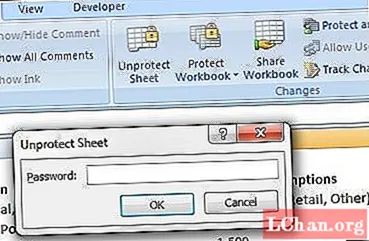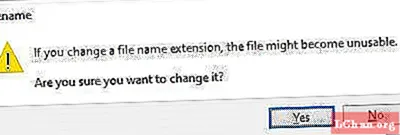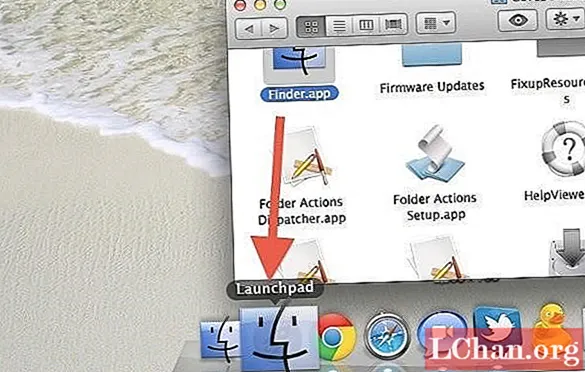Съдържание
- Решение 1: Използвайте първа помощ за ключодържател, за да поправите проблемите с ключодържателя
- Решение 2: Актуализирайте паролата за ключодържател за вход
- Решение 3: Изтрийте ръчно ключодържателя за вход
- Бонус съвети: Най-добра алтернатива на ключодържателя - PassFab iOS Password Manager
- Обобщение

Преди да преминем към проблема, нека изясним какво е identityservicesd mac и защо той изисква ключодържател за вход. Identityservicesd е демон или фонов процес в Mac, който обработва идентификационните данни на потребителския акаунт на устройството като iCloud, iMessage, App Store, FaceTime и др. Това ви позволява автоматично да влизате в различни акаунти, без да е необходимо да въвеждате идентификационните данни на акаунта. Но този процес изисква парола за ключодържател за достъп до паролите, съхранявани в Keychain. Ако не получи паролата за ключовата верига, тя ще ви я поиска с идентификационните услугиd иска да използва подканата за вход за ключова верига за вход. Но ако той продължава да иска паролата отново и отново, тогава трябва да има нещо нередно с ключодържателя. И така, в тази статия ще ви разкажем как да коригирате identityservicesd иска да използва грешка в ключовата верига за вход.
Решение 1: Използвайте първа помощ за ключодържател, за да поправите проблемите с ключодържателя
Възможно е да се сблъскате с identservicesd Mac подсказващ проблем поради повреда в съхранените пароли в достъпа до ключодържателя. Това е една от причините identservicesd да ви моли да въвеждате паролата за ключове за влизане отново и отново. Така че, за да разрешите проблема, първо трябва да поправите повредата в Keychain Access, като използвате помощната програма за първа помощ в Keychain access. Следвайте стъпките по-долу, за да знаете как да коригирате грешка при достъп до ключодържател с помощта на Keychain Access First Aid -
- Стъпка 1: Първоначално стартирайте Keychain Access от папката с приложения> Помощни програми.
Стъпка 2: След това изберете опция Keychain First Aid от лентата с менюта в горната част на прозореца Keychain Access.

- Стъпка 3: Въведете вашето потребителско име и парола и след това изберете Проверка и щракнете върху Старт, за да сканирате за повреда.
Стъпка 4: Ако е открита повреда, изберете опцията Repair и след това отново щракнете върху Start, за да започнете да поправяте повредените записи в Keychain access.

Решение 2: Актуализирайте паролата за ключодържател за вход
Достъпът до ключодържател използва паролата за ключове за вход, за да удостоверява заявките за достъп от различни услуги и приложения като Identityservicesd. Паролата за ключодържател за вход е същата като паролата за вход за потребителски акаунт по подразбиране и се създава, когато настройвате своя Mac за първи път. Но ако по-късно промените паролата за вход за потребителски акаунт, тогава също така трябва да актуализирате паролата за ключове за влизане, в противен случай достъпът до ключодържател ще продължи да използва старата парола и ще продължите да получавате идентификационните услугиd иска да използва подкана за ключодържател за вход. Така че, за да разрешите проблема, трябва да актуализирате паролата за ключове за влизане и да я направите същата като паролата за вход за потребителския акаунт. Ако не знаете как да актуализирате паролата за ключодържател за вход, следвайте стъпките по-долу -
- Стъпка 1: Първо стартирайте приложението Keychain Access от Папка на приложения> помощни програми или като използвате търсенето в центъра на вниманието.
- Стъпка 2: в прозореца на Keychain Access изберете опциите за влизане от дадения списък с Keychains в левия прозорец.
- Стъпка 3: Сега щракнете върху Редактиране от менюто в горната част на прозореца.
Стъпка 4: След това от показаните опции кликнете върху Промяна на паролата за опция за влизане в Keychain.

- Стъпка 5: Въведете паролата на предишния потребителски акаунт, която би била същата като паролата за ключове за вход в „Текуща парола“.
- Стъпка 6: След това въведете новата парола за вход в полето Нова парола и проверете и след това щракнете върху OK. Паролата за ключове за вход ще бъде променена, за да съответства на паролата за вход на потребителя.
Решение 3: Изтрийте ръчно ключодържателя за вход
Ако все още срещате грешка identityservicesd дори след замяна на достъпа до ключодържател или актуализиране на паролата за ключовете за вход за вход или ако не можете да промените паролата за ключодържател за вход, тогава остава единствената опция да изтриете ръчно ключодържателя за вход и след това да създадете нов ключодържател за вход. За да разберете как да коригирате Identservicesd иска да използва грешката на ключовата верига за вход, като изтрие ключовата верига за вход, следвайте стъпките по-долу -
- Стъпка 1: Щракнете върху менюто GO в Apple Finder и задръжте клавиша ALT, за да се покаже скритата опция “Library”.
- Стъпка 2: Докато държите клавиша ALT, щракнете върху опцията Библиотека и тя ще покаже съответните опции.
Стъпка 3: Сега отидете на опцията “Keychains” и тя ще покаже ключодържателя за вход.

- Стъпка 4: Изтрийте ключодържателя за вход или го преместете на друго място като външно устройство и рестартирайте системата.
- Стъпка 5: Сега ще покаже подкана за ключодържател, който не е намерен. Кликнете върху създаване на нова опция за ключове за вход.
Стъпка 6: Въведете паролата си за вход и след това щракнете върху OK, за да завършите процеса.

- Стъпка 1: Първо изтеглете PassFab iOS Password Manager на вашия компютър и след това го инсталирайте.
- Стъпка 2: Стартирайте програмата след инсталиране и след това свържете вашето iOS устройство към компютъра с помощта на USB кабел.
Стъпка 3: Когато PassFab iOS Password Manager открие вашето устройство, щракнете върху бутона Start Scan.

Стъпка 4: След като сканирането приключи, отидете в раздела WiFi акаунт в новия прозорец, за да видите всички WiFi пароли, запазени на iOS устройството.

Бонус съвети: Най-добра алтернатива на ключодържателя - PassFab iOS Password Manager
Искате ли да добавите ново устройство към вашата Wi-Fi мрежа, но сте забравили паролата му? Свързвали ли сте преди това своя iPhone или iPad с WiFi мрежата? Ако сте активирали iCloud Keychain, тогава вашата парола за WiFi ще бъде синхронизирана с или от Mac с iPhone. Но няма да можете да възстановите паролата от ключодържателя, тъй като те са в криптирана форма във файла с ключовете и не можете да прочетете съдържанието на файла.
Ако искате да знаете паролата за WiFi, можете да използвате PassFab iOS Password Manager за извличане на паролата от вашето iOS устройство. PassFab iOS Password Manager е прекрасна програма, която ви позволява да извличате всички видове потребителски акаунти и пароли, запазени на вашия iPhone или iPad като пощенски акаунти, WhatsApp, Apple ID и WiFi парола. Искате ли да знаете как да видите запазена WiFi парола на iPhone или iPad? Следвайте стъпките по-долу -
Обобщение
Много е разочароващо, когато identityservicesd ви подкани да въведете паролата за ключове за вход отново и отново след няколко минути. Това не само губи време, но нарушава вниманието ви какво правите. Ако и вие страдате от същия проблем, тогава се надяваме, че решенията, дадени в статията за коригиране на identservicesd, искат да използват ключодържател за вход, ви помага да спрете досадните подкани. Освен това препоръчваме да използвате PassFab iOS Password Manager за извличане на WiFi парола от вашия iPhone или iPad, ако сте забравили вашата парола за WiFi.